电脑连上网却上不了网 电脑网线连接正常但无法上网的解决方法
更新时间:2024-02-13 12:03:52作者:jiang
在现代社会电脑已经成为我们生活不可或缺的一部分,有时候我们会遇到电脑连上了网络却无法上网的问题。尽管网线连接正常,但依然无法上网,这让人感到困惑。要解决这个问题,我们需要仔细分析可能的原因,并采取相应的措施。本文将介绍一些常见的解决方法,帮助大家快速排除电脑无法上网的困扰,保证网络连接的稳定性。
具体方法:
1.首先我们在电脑的桌面上右键点击网络图标,如下图所示。
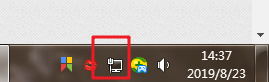
2.右键点击后在继续点击打开网络和共享中心,打开后我们在对话框的左左边找到更改适配器设置。
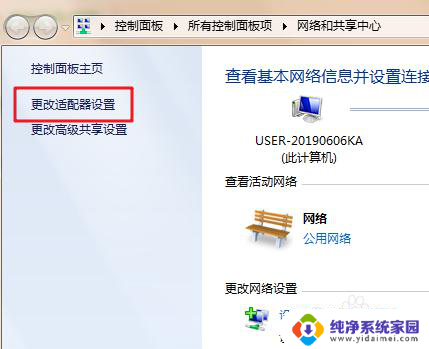
3.进入到更改适配器设置界面后门卫能够看到电脑的网络连接,选择本地连接并且右键点击本地连接。
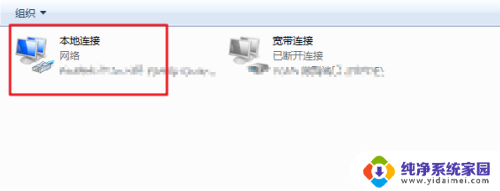
4.在右键点击本地连接后我们继续选择属性,在属性界面找到网络。
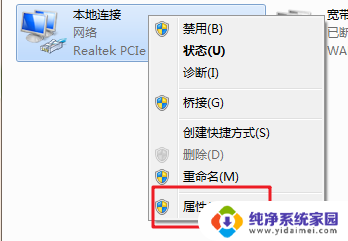
5.在对话框中,我们用鼠标往下拉找到Internet协议版本4(tcp/ipv4)。并且双击。
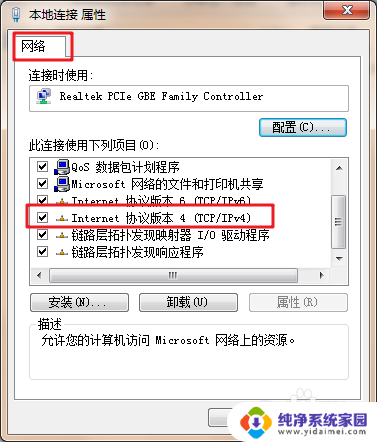
6.现在我们可以看到是电脑没有选择为自动获取IP地址和dns地址,我们把它选择为自动获取IP和自动获取dns。最后点击确定即可,电脑就可以正常上网了。

以上就是电脑连上网却无法访问互联网的全部内容,如果还有不清楚的用户,可以参考以上步骤进行操作,希望对大家有所帮助。
电脑连上网却上不了网 电脑网线连接正常但无法上网的解决方法相关教程
- 网络连接正常但无法上网电脑 电脑网络连接正常但无法上网的解决办法
- 家用无线网连接上却上不了网怎么回事 电脑能连接wifi但是无法上网的解决方法
- 网络连接正常但电脑无法上网 电脑显示网络连接成功但无法上网的解决方法
- 笔记本电脑能连上wifi,却不能上网 笔记本电脑无线网络连接上但无法正常上网
- 网络连接正常电脑但无法上网 为什么电脑网线连接正常但无法上网
- 笔记本wifi连接成功但是不能上网 为什么笔记本电脑能连接上无线网络却无法正常上网
- 电脑显示无线网络已连接上不了网 解决笔记本电脑无线网络连接上但无法上网的问题
- 电脑连wifi不能上网 电脑连接上WIFI但无法上网的解决方法
- 电脑连上热点没网 如何解决笔记本电脑连接上无线网络但无法正常上网的问题
- 电脑已经连上wifi但是不能上网 笔记本电脑连接上无线网络却无法打开网页的解决办法
- 笔记本开机按f1才能开机 电脑每次启动都要按F1怎么解决
- 电脑打印机怎么设置默认打印机 怎么在电脑上设置默认打印机
- windows取消pin登录 如何关闭Windows 10开机PIN码
- 刚刚删除的应用怎么恢复 安卓手机卸载应用后怎么恢复
- word用户名怎么改 Word用户名怎么改
- 电脑宽带错误651是怎么回事 宽带连接出现651错误怎么办